구글 크롬 원격 데스크톱이란?
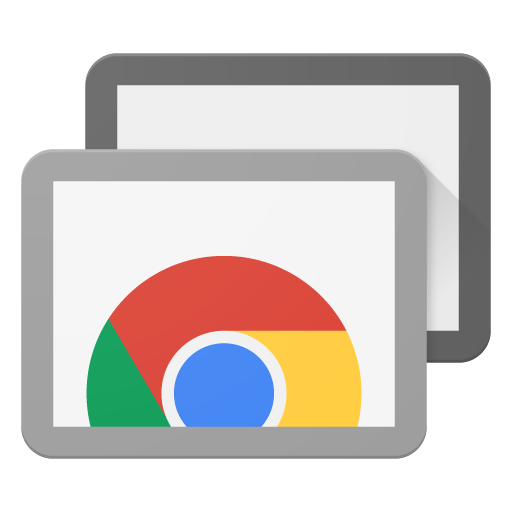
구글 크롬 원격 데스크톱은 구글에서 지원하고 있는 원격 서비스입니다. PC에서 다른 PC 또는 모바일에서 PC로 연결해서 화면을 공유하거나 제어하고 싶을 때 사용하면 유용하게 사용할 수 있습니다. 해당 서비스는 Windows, macOS, Linux 운영체제에서 모두 사용할 수 있습니다. 예를 들면 만약 집에 PC가 있고 노트북을 가지고 밖으로 외출하였는데 중요한 파일이 집에 있는 PC에 있고 그 파일을 지금 바로 보내야 되는 상황이라면 그 파일을 노트북으로 집에 있는 PC에 접속하여 바로 해결할 수 있습니다.
구글 크롬 원격 데스크톱 설치 방법
구글 크롬 브라우저 설치
컴퓨터에 구글 크롬 브라우저를 먼저 설치해야 사용할 수 있습니다. 구글 크롬 브라우저 설치는 아래 링크를 참고하여 설치할 수 있습니다.
구글 크롬 원격 데스크톱 설치 방법
- 컴퓨터에서 크롬을 실행합니다.
- 구글 크롬 원격 데스크톱에 접속합니다.
- 구글 계정으로 로그인합니다.
- 원격 액세스 설정에서 오른쪽 하단에 다운로드 버튼을 선택합니다.
- Chrome에 추가를 선택합니다.
- 확장 프로그램 추가를 선택합니다.
- 구글 크롬 원격 데스크톱에서 새로고침을 합니다.
- 원격 액세스 설정에서 오른쪽 하단에 사용을 선택합니다.
- 원하는 이름을 입력합니다.
- 다음을 선택합니다.
- 사용할 PIN를 입력합니다.
- 시작을 선택합니다.
구글 크롬 원격 데스크톱에 접속 후 원격 액세스를 확인하시면 입력했던 이름으로 등록되어 있는 것을 확인할 수 있습니다. 컴퓨터에 등록은 완료된 것입니다. 이제 휴대기기에도 설치를 완료해야 합니다. 노트북으로는 위 내용에 있는 설치 방법을 참고하시면 됩니다. 우리가 많이 사용하고 있는 휴대폰을 기준으로 설치하는 방법에 대해 알려드리도록 하겠습니다.
- 다운로드 앱을 실행합니다.
- Chrome 원격 데스크톱 앱을 검색합니다.
- 앱을 설치합니다.
- 앱을 실행합니다.
- 오른쪽 상단에 프로필을 선택 후 로그인합니다.
- 등록된 기기를 선택합니다.
- 생성했던 PIN을 입력합니다.
- 화살표를 선택합니다.
위 방법대로 설치를 완료하면 구글 계정을 이용하여 사용하고 있는 모바일 기기에서 PC로 원격 접속이 가능합니다.
다른 컴퓨터에 원격하는 방법
그렇다면 내 컴퓨터가 아닌 다른 컴퓨터에 연결하는 방법은 어떻게 하면 알아보도록 하겠습니다.
- 구글 크롬 원격 데스크톱에 접속합니다.
- 왼쪽 메뉴에 원격 지원을 선택합니다.
그러면 화면 공유와 다른 컴퓨터에 연결을 확인할 수 있습니다. 화면 공유는 내 컴퓨터의 액세스 코드를 생성할 수 있고 다른 컴퓨터에 연결은 다른 컴퓨터의 액세스 코드를 입력하여 다른 컴퓨터를 제어할 수 있습니다.
화면 공유에서 코드 생성을 선택합니다. 해당 코드를 상대방이 다른 컴퓨터에 연결 메뉴를 통해 액세스 코드를 입력하면 내 컴퓨터를 제할 수 있는 권한을 다른 컴퓨터에게 줄 수 있습니다.
반대로 상대방의 액세스 코드를 다른 컴퓨터에 연결 메뉴를 통해 액세스 코드를 입력 후 연결을 선택하면 다른 컴퓨터의 제어 권한을 얻을 수 있습니다.